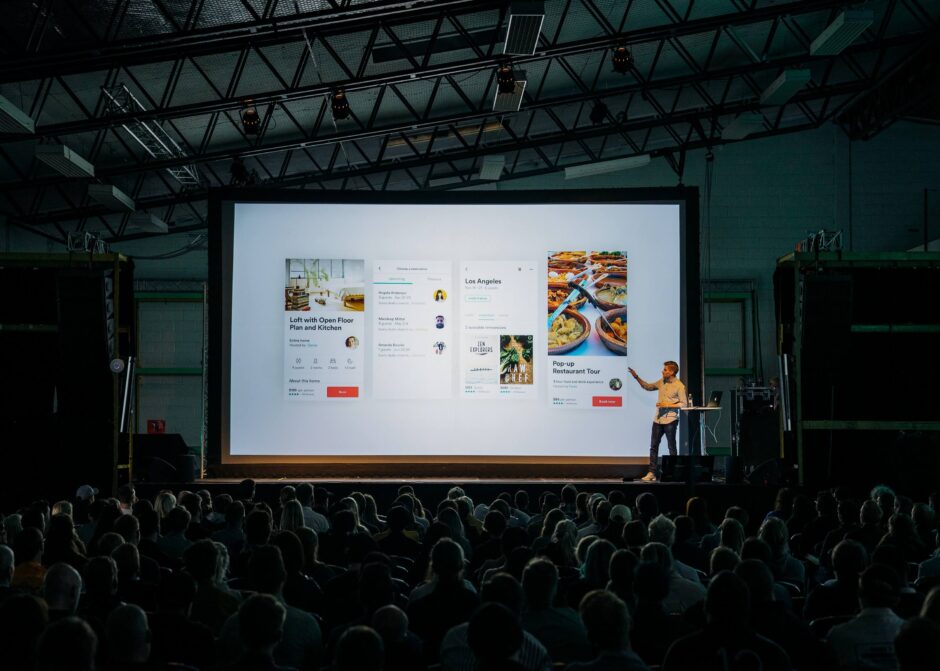この記事には広告をふくむ場合があります。
記事内で紹介する商品を購入することで、当サイトに売上の一部が還元されることがあります。
「パワーポイントで説明資料を作って!」
仕事で必要に迫られて大慌てでパワーポイントを使えるようにしました。
社内だけでなく、社外用のプレゼンをするためにパワーポイントを使って資料を作ることになりました。社内向けはいいとしても、社外向けとなると会社の看板を背負ってプレゼンをすることになるのではずかしいことはできません。
プレゼンと言っても、商品の魅力を説明してモノを売るようなものではなく、政府関係のお上に対して自社の考え方を説明するためのものです。
ですので、「おしゃれ」「かっこいい」という要素は必要ありません。むしろ邪魔になる可能性すらあります。
とにかくわかりやすいことが求められるプレゼン資料を作る必要があります。
わたしのパワポスキルのレベル
パワーポイントを使えるようにするといっても、これまで使ったことがないわけではありません。
新しいスライドを作る、テキストボックスを挿入する、図形を作成するなど、基本となる操作方法については知っているつもりです。どちらかといえば、同じ年代のおじさんよりもパワーポイントを使うことはできると思います。
もちろん作ったスライドを使ってプレゼンをしたこともあります。
けれど、ワードやエクセルにくらべると使いこなせていないという自覚があります。仕事の相棒になってくれている感覚がないんです。
自分が作ったスライドをみると、どことなくごちゃごちゃしています。それなりに時間をかけて作っているのですが、しっくりこないんです。
機能を知らないせいで、手作業が多くなっていることが要因のひとつだと感じています。
スマホに文字を入力するときに、フリック入力ではなく、いまだにトグル入力をしているみたいな感覚です。かけている時間に対して成果物がイマイチという悩みです。
待ったなしで勉強開始
パワポ資料が必要なのは、新しいプロジェクトのためです。
自分の仕事の幅を広げるためにも、挑戦しがいのあるプロジェクトです。
プロジェクトの期間は1年くらい。なにかにつけてパワーポイントを使う機会がありそうな予感がします。先輩たちの仕事ぶりから受ける印象です。
突貫工事、急造品でもとりあえず、自分の首を絞めない程度にはできるようにしておくべきと判断しました。ひとまず時間がないので、3日くらいで必要なところだけを集中的にマスターすることにしました。
「おしゃれ」「かっこいい」は捨てます。
短期集中マスターに使ったのはこの3つです。この3本柱で苦手意識をなくしました。
- YouTube動画
- 本
- 先輩が作った資料
YouTube動画
いい時代になりました。わからないことを動画で調べられるなんて、自分が学生の頃には考えられませんでした。
同じような悩みを持っているおじさんはけっこういるみたいで、とても動画は充実していました。
特に参考にしたのは次のふたつのチャンネルです。
- ザ・プレゼン大学
- シリョサクTV by パワポ芸人トヨマネ
プレゼンスライドをシンプルにしろ、というのはよく言われるところですが、実際にシンプルなスライドを作るときの思考プロセス、作業プロセスはわかりにくかったりします。
このふたつのチャンネルについては、実例をまじえてそのあたりの解説が行われていてとても勉強になりました。
なかでも、ダメなプレゼンスライドを添削している動画は非常に参考になりました。添削の過程で考え方を理解することができますし、高速で操作するためのショートカット機能なども紹介され、とても実用的な内容でした。
ショートカットはググれば出てくるものばかりですが、そもそもそんなことがショートカットでできると思っていなかったりするので、愚直なまでの手作業で資料をつくるところから卒業することができました。
本
動画の次に頼ったのが本です。動画は、動きのある映像で操作方法を理解できるので直感的でとてもわかりやすいのですが、流れていってしまうので、もう一度確認したいときに不便です。さがすのに時間がかかってしまいます。
そこで3冊本を買いました。「ノンデザイナーズ・デザインブック」「秒で使えるパワポ術 一瞬で操作、一瞬で解決」「パワーポイント最速仕事術」です。
惚れ惚れする資料を作る先輩に教えていただいた本です。実は、昔、読んだことがあるのですが、もてあましてしまい手放した本です。買い直して、もう一度原理原則を確認しました。
動画でお世話になったトヨマネさんの本。動画で知った内容について辞書代わりに使おうと思って購入しました。動画とセットで使うと効果的です。
パワーポイントをサクサク使えるようになったので、買ってよかったと思える一冊です。
「最速」にひかれて購入しました。初歩的な内容から体系的にパワポの使い方について学ぶことができます。
ただ、私には簡単すぎるところがありました。3冊目に読んだのでそう感じただけかもしれません。
グラフや写真を使うスライドの説明も丁寧にされているので、グラフや資料を入れ込む必要が出てきたらもう一度読もうかなと思っています。
先輩が作った資料
高速化のコツは身につけました。とはいえ、ここで勉強したのは一般的な話ばかりです。
なので、資料作成が得意な先輩がどんな資料を作っているのだろう、どんな工夫をしているのだろうと過去の資料を調べてみました。会社員の特権ですね。
知識をある程度頭に入れた上でみてみると、随所に工夫が散りばめられていることがわかります。
これまでだったら「きれいだなぁ」「わかりやすいなぁ」で終わっていたと思うのですが、「なるほどなぁ」としみじみ見惚れてしまいました。
一般的な知識が、実際に業務に近づけられるようにブラッシュアップされました。
パワポ高速化の相棒
考え方、方法は理解したのでもう一押しします。在宅勤務をするデスクにはStreamDeckを置いています。こんなやつです。
32個のボタンにショートカットをはじめとしたいろんな機能を割り当てることができるボタンのおばけです。
このstream deckによく使うショートカットなどを登録します。
ショートカットを覚えてしまえば、もっと早く作業をすることができますが、ワードやエクセルほどの使用頻度はないので、覚えてもきっとすぐに忘れてしまいます。
なので、忘れてもいいようによく使いそうなものをぜんぶ登録してしまいました。
おかげでこれまで手作業でやっていたことはほとんどする必要がなくなったので、作業時間が劇的に短くなりました。
ワードやエクセルなどでは、stream deckとのかけ算の威力を体感していたので、そこのパワーポイントが加わり、大幅なアップデートができました。
パワポ技術習得の先にあるもの
これまでは考えをまとめるよりもたくさんの時間をスライド作成の時間に充てていました。スライド作りに凝っているというよりも時間がかかっているという意味です。
今回、一通り使い方をマスターしたことで、作業に必要な時間が大きく短縮されました。
これにより浮いた時間を中身を考える時間に充てられるようになりました。
作業時間短縮の効果が大きく、考える時間を伸ばしたとしてもプレゼン資料を完成させるまでのトータルの時間は減っています。いいことだらけです。
パワポを使った資料作成に時間を取られている人は、自己投資だと思って操作方法をまとめて一度勉強してみるといいですよ。
最初の勉強にかけた時間はすぐに回収できるはずです。身につけるのが早ければ早いほど、時短効果は増えていきます。
無料にこだわるなら動画ですが、もうすこし効率的にやろうと思えば読みやすいと思う本を手元にいくつか置いておいたほうが、情報の一覧性もあり、辞書としても使えるのでいいと思います。
で、パワポだけ作っていればいいなんているビジネスパーソンはいないと思うので、忘れてしまいそうなショートカットはstream deckにまかせておけば、頭を使う業務に集中できます。
 40代 男性 外資系企業社員の在宅勤務(リモートワーク)を快適にするための道具(ツール)
40代 男性 外資系企業社員の在宅勤務(リモートワーク)を快適にするための道具(ツール)
stream deckがいいのは、パワポ以外のアプリケーションにも使え、ボタンにほぼ無限に機能を割り当てられることです。目指せ、生産性向上!
わたしは浮いた時間で子どもたちとあそびます。みなさんは浮いた時間でどんなことをしますか?
 CAMPION
CAMPION